xp系统一键安装操作步骤
- 分类:教程 回答于: 2022年12月24日 09:36:00
工具/原料:
系统版本:windows XP系统
品牌型号:戴尔成就3690
软件版本:云骑士装机大师 V12.7.48.1955
方法/步骤:
借助云骑士装机大师安装
1、下载云骑士装机大师并运行,在打开之前先退出杀毒软件,避免杀毒软件阻拦操作步骤。
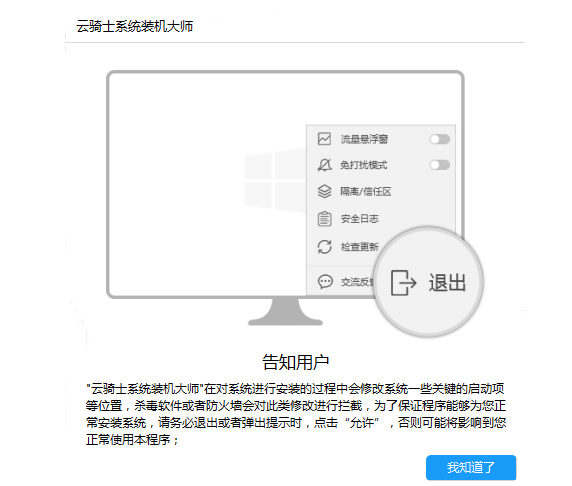 2、点击【一键装机】,选择【系统重装】。
2、点击【一键装机】,选择【系统重装】。

3、等待优先检测本地环境是否符合装机条件后,点击下一步。
 4、进入【选择系统】界面,选择xp纯净绿色最新版,点击【安装此系统】。
4、进入【选择系统】界面,选择xp纯净绿色最新版,点击【安装此系统】。
 5、在【备份资料】里,根据自己需求备份电脑文件,完成后点击下一步。
5、在【备份资料】里,根据自己需求备份电脑文件,完成后点击下一步。
 6、等待系统下在和资料备份。
6、等待系统下在和资料备份。 7、下载完成后,在校验系统文件MD5值后,等待自动重启进行系统重装。
7、下载完成后,在校验系统文件MD5值后,等待自动重启进行系统重装。
 8、重启后点击“云骑士系统装机大师DOS-GHOST系统安装模式”进入安装。
8、重启后点击“云骑士系统装机大师DOS-GHOST系统安装模式”进入安装。
 9、等待完成安装和部署。
9、等待完成安装和部署。
 10、进入xp桌面即完成。
10、进入xp桌面即完成。
 注意事项:
注意事项:
在打开之前先退出杀毒软件,避免杀毒软件阻拦操作步骤。
总结:上文就是小编为大家介绍的关于xp系统一键安装步骤,希望能够为大家提供帮助。
 有用
26
有用
26


 小白系统
小白系统


 1000
1000 1000
1000 1000
1000 1000
1000 1000
1000 1000
1000 1000
1000 1000
1000 1000
1000 1000
1000猜您喜欢
- 电脑重新安装系统win10教程2021/02/27
- w7 kx3552驱动安装教程2017/03/02
- windows更新最新系统2022/08/18
- 用光盘怎样重装电脑系统2023/01/31
- 小白官网系统工具怎么使用..2022/07/11
- 华为笔记本电脑大白菜u盘装系统教程..2021/11/10
相关推荐
- 小白之家官网怎么样2022/06/28
- 机器人学导论pdf下载2023/03/30
- 驱动人生是否靠谱详细介绍..2022/06/22
- 系统重装不了如何解决2022/11/29
- 什么是麒麟操作系统2022/11/08
- 下载微信运动2022/09/27

















